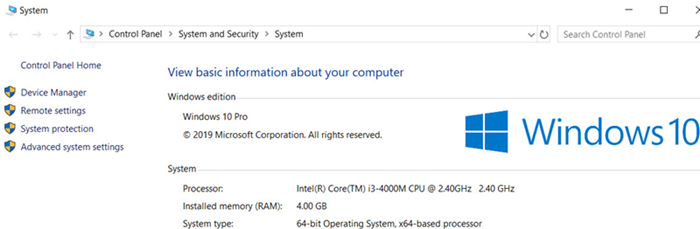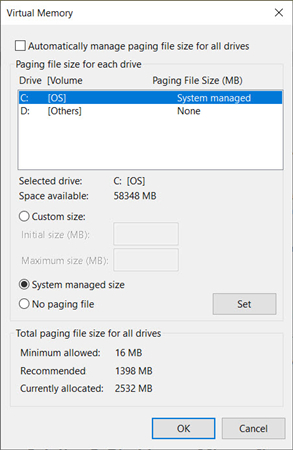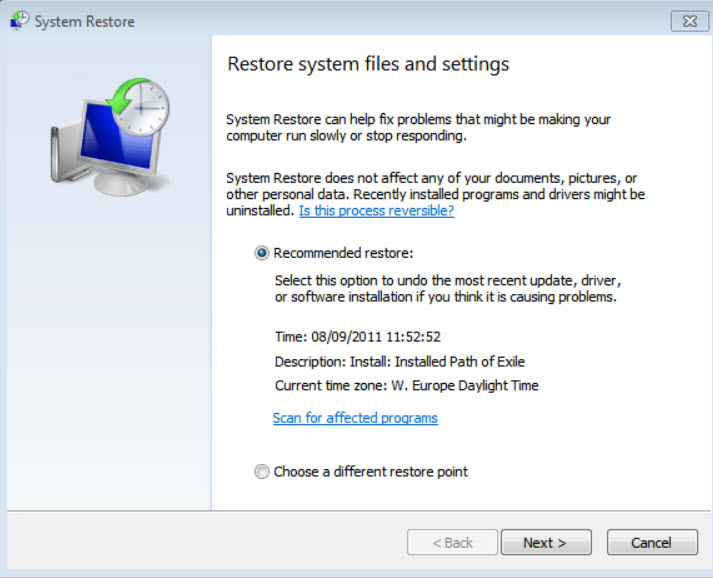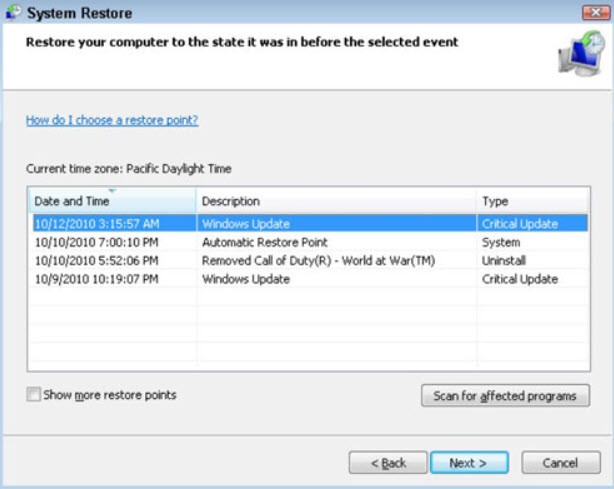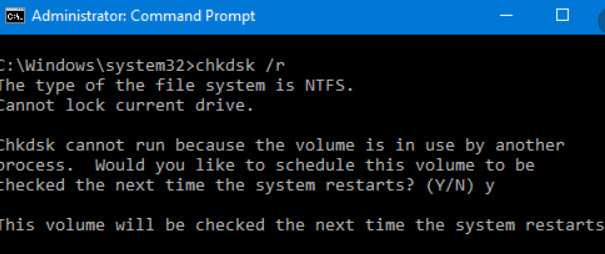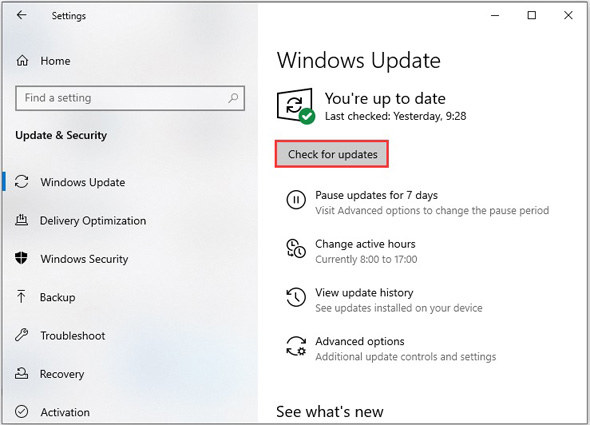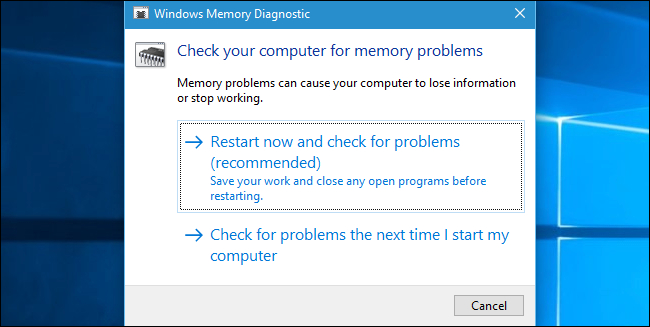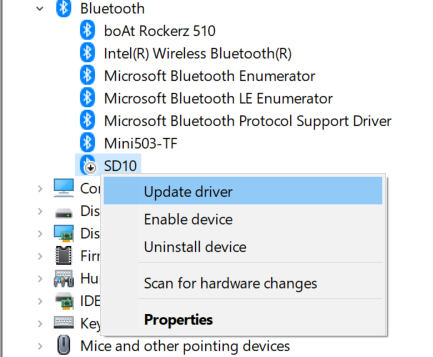"Nyligen får jag när som helst en blå skärm som kommer upp som säger att något har gått fel och att den måste startas om med en felkod som läser: 'PAGE_FAULT_IN_NONPAGED_AREA' det finns ingen annan kod eller information på skärmen som indikerar var varför eller vad. Kan någon hjälpa????” från Microsoft User
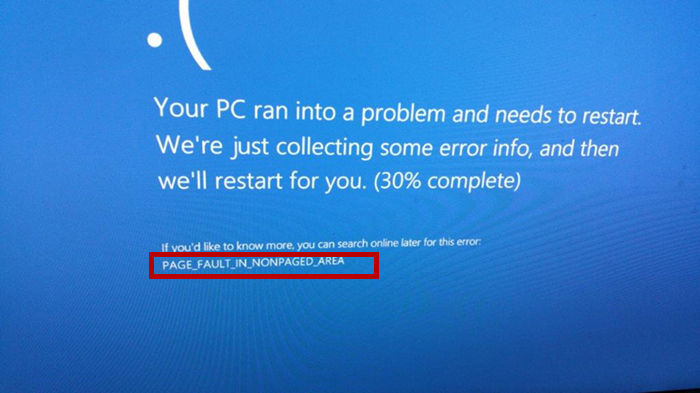
Om du har samma problem som det som anges av Microsoft Windows-användaren och letar efter nyckeln till problemet, har du kommit till rätt ställe. Här kommer vi att visa dig hur du åtgärdar Page Fault In Nonpaged Area blå skärm.
Del 1. Vad betyder sidfel i icke-paged område?
Många av er borde vara nyfikna: vad betyder Page Fault in Nonpaged Area? Generellt sett uppstår den här felkoden när din Windows-dator börjar starta eller ibland kraschar och du ser en blå skärm på din dator som säger:
"Din dator stötte på ett problem och måste startas om. Vi samlar bara in lite felinformation och sedan startar vi om åt dig. Om du vill veta mer kan du söka online senare efter det här felet: PAGE_FAULT_IN_NONPAGED_AREA."
Enligt Microsoft-dokumentet tyder detta blåskärmsfel på att det finns ogiltiga systemminne som refereras, och det kan vara fel minnesadress eller något liknande. Enkelt uttryckt, operativsystemet försöker kräva att data lagras i sidfilen medan det inte hittar, och där kommer felet. Vanligtvis händer det när systemändringar har gjorts eller du har uppgraderat Windows operativsystem.
Del 2. Vad orsakar sidfel i icke-paged område i Windows?
Nu kommer vi att diskutera vad som orsakar Page Fault in Nonpaged Area Windows 10. chansen är stor att du kanske kan identifiera ditt problem och hitta den mördande lösningen.
Som tidigare nämnts i del 1 inträffar detta fel när systemändringar eller OS-uppgraderingar, men orsakerna till felkoden kan vara olika:
- 1. Om du har installerat en felaktig systemtjänst och detta kan orsaka att din dator inte beter sig.
- 2. Fel eller saknade enhetsdrivrutiner i din dator kan leda till felet, särskilt när du har uppdaterade enhetsdrivrutiner i din PC.
- 3. Om du nyligen har installerat nya hårdvaruenheter i din dator, betrakta det eftersom orsaken till installationen kan leda till att RAM-minnet är defekt.
- 4. Antivirusprogram kommer sannolikt att orsaka Page Fault i Nonpaged Area, i viss utsträckning.
Ibland är det svårt att hitta orsaken till ditt problem, men oavsett orsaken kan du hitta en lösning för att åtgärda olägenheten. Så gå vidare till nästa del för detaljer.
Del 3. Hur åtgärdar du ett sidfel i ett område som inte är sökt?
Den här delen sammanfattar 9 effektiva metoder för att lösa sidfel i icke-sökt område i Windows. Låt oss utan vidare dyka in i steg-för-steg-lösningarna.
Notera: För att utföra dessa steg måste du komma in i GUI i din dator. Om du på något sätt inte kan, försök att starta upp i felsäkert läge.
Lösning 1. Testa ditt RAM-minne
Eftersom felet har något med RAM att göra är det värt ett försök att testa RAM för din dator. För att testa RAM, gör så här:
- 1. Ladda ner Memtest86+ till din dator (du kan göra detta steg i felsäkert läge eller startbar PC).
- 2. Efter nedladdningen bränner du den på en CD-skiva eller lägger den i ett USB-minne. Du kommer att kunna göra det genom att följa anvisningarna i programmet.
- 3. Sätt i den brända CD- eller USB-enheten i din dator som ger felet.
- 4. Starta datorn i BIOS (vanligtvis genom att trycka på F2, F12, Del, ESC-tangenten efter start), och se till att välja den insatta enheten som första startenhet.
- 5. Starta din dator i din CD eller USB, så startar Memtest86+ och börjar sedan testa RAM. Det kan ta upp till 30 minuter eller så.
- 4. Antivirusprogram kommer sannolikt att orsaka Page Fault i Nonpaged Area, i viss utsträckning.
Om Memtest86+ indikerar ett fel bör du ha hittat den skyldige och följ förslagen för att åtgärda det. Om inga fel hittas är RAM-minnet inget problem. Du kan prova nästa metod.
Lösning 2. Inaktivera automatisk hantering av sökningsfilstorlek
En växlingsfil är ett område på hårddisken som Windows använder som om det vore RAM-minne, så det kan hjälpa till att åtgärda sidfel i Nonpaged Area Windows 10 genom att inaktivera automatisk hantering av växlingsfilstorlek.
- 1. Högerklicka på den här datorn på skrivbordet eller Filutforskaren och klicka på Egenskaper.
- 2. Klicka på Avancerade systeminställningar till vänster.

- 3. I den nya popup-rutan klickar du på Inställningar under Prestanda.
- 4. Klicka på fliken Avancerat > Ändra och avmarkera rutan för Hantera växlingsfilstorlek automatiskt för alla enheter. Klicka sedan på OK för att spara den.

- 5. Starta om datorn och kontrollera ditt problem.
Lösning 3. Inaktivera icke-Microsoft-tjänster
Tjänsterna som inte kommer från Microsoft skulle vara en möjlig orsak till Page Fault in Nonpaged Area blå skärm, och att stänga av dessa tjänster hjälper till att felsöka.
- 1. Kör msconfig i rutan Kör så öppnas systemkonfigurationsfönstret.
- 2. Klicka på fliken Tjänster och inaktivera alla tjänster som inte kommer från Microsoft.

- 3. Starta om datorn och se om felet har försvunnit.
Om ditt problem har lösts bör det vara icke-Microsoft som är problemet. Du kan återaktivera dessa tjänster en i taget, så att du kan hitta exakt den som är skyldig. Om ditt problem fortfarande kvarstår, gå till nästa lösning.
Lösning 4. Inaktivera antivirusprogram
Under vissa omständigheter kan antivirusprogramvaran utlösa programvarukonflikter, då uppstår blåskärmsproblemet. Därför rekommenderas det att inaktivera antivirusprogram på din dator. Efter det, starta om Windows. Om ditt problem är åtgärdat är det antivirusprogram som är boven, och du bör gå till programutvecklaren för ytterligare råd.
Lösning 5. Kör Systemåterställning
Windows tillåter användare att återställa systemet till det tidigare tillståndet när systemet är felaktigt eller kraschar. Observera att detta fungerar om systemåterställningspunkt har skapats tidigare.
- 1. Öppna Kontrollpanelen och gå till Alla kontrollpanelobjekt > Återställning > Öppna systemåterställning.
- 2. Välj Välj en annan återställningspunkt och klicka på Nästa.

- 3. Se till att välja ett datum och en tid som är tidigare än när felet uppstod. Välj Nästa.

- 4. Följ instruktionerna på skärmen för att avsluta processen.
Efter systemåterställning kommer ditt problem att åtgärdas och du är igång.
Lösning 6. Kör CHKDSK Command
Om du inte vill återställa systemet kan det hjälpa att köra en kontrolldiskett för att lösa felet Page Fault in Nonpaged Area.
- 1. Skriv CMD i sökrutan från Start-menyn och högerklicka på Kommandotolken för Kör som administratör.
- 2. Skriv chkdsk /f /r i kommandotolken och tryck på Retur.

- 3. Skriv Y för att bekräfta en diskkontroll nästa gång du startar om, och tryck på Enter.
- 4. Starta om PC:n och du kommer att bli tillfrågad om diskkontrollprocessen. Följ processen för att avsluta den.
Detta kommer att skanna din hårddisk och åtgärda eventuella upptäckta problem.
Lösning 7. Kör Windows Updates
Du kan se felet Page Fault in Nonpaged Area eftersom ditt system saknar säkerhetsuppdateringar för Windows och du kan uppdatera Windows för att fixa det.
- 1. Öppna appen Inställningar på din Windows 10-dator och klicka på Uppdatera och säkerhet.
- 2. Klicka på Sök efter uppdateringar. Sedan kommer Windows att kontrollera om det finns någon uppdatering tillgänglig.

- 3. Om det finns en tillgänglig uppdatering, ladda ner och installera uppdateringarna.
- 4. Att köra Windows Update kan ta lite tid. Så ha tålamod.
När du har uppdaterat, kontrollera om ditt problem har åtgärdats.
Lösning 8. Kör verktyget Windows Memory Diagnostics
För att veta hur du kör Windows Memory Diagnostics Tool, följ dessa steg:
- 1. Kör mdsched.exe i rutan Kör, så öppnas Windows Memory Diagnostic-fönstret.
- 2. Du kommer att presenteras med två alternativ för att schemalägga en minneskontroll. Välj bara det alternativ du föredrar.

- 3. Då kommer du att kunna starta diagnostikprocessen när datorn startar om. Följ processen.
Gör vad som helst som föreslås av testresultatet. Om inget problem hittades kan du kontrollera nästa metod.
Lösning 9. Avinstallera, återställ eller uppdatera din ljud- eller bildskärmsdrivrutin
Enligt del 2 kan den problematiska enhetsdrivrutinen skada din dator och det kan orsaka problem som Windows 10 Page Fault in Nonpaged Area, och din ljud- eller grafikkortsdrivrutin bör uppmärksammas. Så du kan avinstallera, återställa eller uppdatera din ljud- eller grafikkortsdrivrutin.
- 1. Kör devmgmt.msc i rutan Kör, så öppnas Enhetshantering.
- 2. I Enhetshantering dubbelklickar du på enhetskategorin. För att hitta din ljudenhetsdrivrutin bör du dubbelklicka på Ljud-, video- och spelkontroller; för att hitta grafikkortsdrivrutinen bör du dubbelklicka på Display adapters.
- 3. Högerklicka på din ljuddrivrutin eller bildskärmsdrivrutin och välj Egenskaper.

- 4. Klicka på fliken Drive. Sedan kan du uppdatera drivrutinen, återställa drivrutinen, avinstallera enhetsdrivrutinen för den enheten.
- 5. Du kan välja den åtgärd du gillar genom att klicka på den knappen och sedan följ instruktionerna på skärmen för att avsluta den.
Efter att drivrutinen har avinstallerats/uppdaterats/återställts, starta om datorn och se om Page Fault in Nonpaged Area blå skärm försvinner.
Slutord
Voila! Den här artikeln förklarar vad Page Fault in Nonpaged Area-fel är, varför detta fel inträffar, samt 9 lösningar för att fixa Page Fault in Nonpaged Area Windows 10. förhoppningsvis kommer det till nytta när du har samma problem. Förresten, om du glömmer ditt Windows-lösenord, PassFab 4WinKey skulle vara användbart eftersom det hjälper dig att ta bort eller återställa ditt Windows-lösenord och ta bort ditt Windows-konto så att du kan komma åt din dator igen.